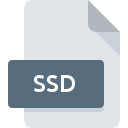
Estensione SSD
WindowBlinds Skin Format List
-
DeveloperStardock
-
Category
-
Popolarità2.2 (13 votes)
Cos'è il file SSD?
Il suffisso SSD del nome file viene utilizzato principalmente per i file WindowBlinds Skin Format List. Il formato WindowBlinds Skin Format List è stato sviluppato da Stardock. I file con estensione SSD possono essere utilizzati dai programmi distribuiti per la piattaforma Windows. Il formato di file SSD, insieme a 6033 altri formati di file, appartiene alla categoria Altri file. Il programma più popolare per la gestione dei file SSD è WindowBlinds, ma gli utenti possono scegliere tra 1 programmi diversi che supportano questo formato di file. Il software WindowBlinds è stato sviluppato da Stardock Corporation e sul suo sito Web ufficiale è possibile trovare ulteriori informazioni sui file SSD o sul programma software WindowBlinds.
Programmi che supportano l'estensione SSD
Il seguente elenco presenta i programmi compatibili con SSD. I file SSD possono essere rilevati su tutte le piattaforme di sistema, compresi i dispositivi mobili, ma non esiste alcuna garanzia che ciascuno di essi supporti correttamente tali file.
Come aprire il file SSD?
Non essere in grado di aprire file con estensione SSD può avere origini diverse. Ciò che è importante, tutti i problemi comuni relativi ai file con estensione SSD possono essere risolti dagli utenti stessi. Il processo è rapido e non coinvolge un esperto IT. L'elenco seguente ti guiderà attraverso il processo di risoluzione del problema riscontrato.
Passaggio 1. Scarica e installa WindowBlinds
 La causa principale e più frequente che impedisce agli utenti di aprire i file SSD è che nessun programma in grado di gestire i file SSD è installato sul sistema dell'utente. La soluzione più ovvia è scaricare e installare WindowBlinds o uno sui programmi elencati: SkinStudio. Sopra troverai un elenco completo dei programmi che supportano i file SSD, classificati in base alle piattaforme di sistema per cui sono disponibili. Se desideri scaricare il programma di installazione WindowBlinds nel modo più sicuro, ti suggeriamo di visitare il sito Web Stardock Corporation e di scaricarlo dai loro repository ufficiali.
La causa principale e più frequente che impedisce agli utenti di aprire i file SSD è che nessun programma in grado di gestire i file SSD è installato sul sistema dell'utente. La soluzione più ovvia è scaricare e installare WindowBlinds o uno sui programmi elencati: SkinStudio. Sopra troverai un elenco completo dei programmi che supportano i file SSD, classificati in base alle piattaforme di sistema per cui sono disponibili. Se desideri scaricare il programma di installazione WindowBlinds nel modo più sicuro, ti suggeriamo di visitare il sito Web Stardock Corporation e di scaricarlo dai loro repository ufficiali.
Passaggio 2. Verificare di disporre dell'ultima versione di WindowBlinds
 Se i problemi con l'apertura dei file SSD si verificano ancora anche dopo l'installazione di WindowBlinds, è possibile che tu abbia una versione obsoleta del software. Controlla sul sito Web dello sviluppatore se è disponibile una versione più recente di WindowBlinds. Gli sviluppatori di software possono implementare il supporto per formati di file più moderni nelle versioni aggiornate dei loro prodotti. Questa può essere una delle cause per cui i file SSD non sono compatibili con WindowBlinds. Tutti i formati di file che sono stati gestiti correttamente dalle versioni precedenti di un determinato programma dovrebbero essere aperti anche con WindowBlinds.
Se i problemi con l'apertura dei file SSD si verificano ancora anche dopo l'installazione di WindowBlinds, è possibile che tu abbia una versione obsoleta del software. Controlla sul sito Web dello sviluppatore se è disponibile una versione più recente di WindowBlinds. Gli sviluppatori di software possono implementare il supporto per formati di file più moderni nelle versioni aggiornate dei loro prodotti. Questa può essere una delle cause per cui i file SSD non sono compatibili con WindowBlinds. Tutti i formati di file che sono stati gestiti correttamente dalle versioni precedenti di un determinato programma dovrebbero essere aperti anche con WindowBlinds.
Passaggio 3. Impostare l'applicazione predefinita per aprire i file SSD su WindowBlinds
Dopo aver installato WindowBlinds (la versione più recente) assicurarsi che sia impostato come applicazione predefinita per aprire i file SSD. Il metodo è abbastanza semplice e varia leggermente tra i sistemi operativi.

Selezione dell'applicazione di prima scelta in Windows
- Facendo clic su SSD con il tasto destro del mouse si aprirà un menu dal quale è necessario selezionare l'opzione
- Fai clic su quindi seleziona l'opzione
- Per finalizzare il processo, selezionare e utilizzando Esplora file selezionare la cartella di installazione WindowBlinds. Conferma selezionando Usa sempre questa app per aprire i file SSD e facendo clic sul pulsante .

Selezione dell'applicazione di prima scelta in Mac OS
- Fare clic con il tasto destro sul file SSD e selezionare
- Passare alla sezione . Se è chiuso, fai clic sul titolo per accedere alle opzioni disponibili
- Selezionare il software appropriato e salvare le impostazioni facendo clic su
- Se hai seguito i passaggi precedenti, dovrebbe apparire un messaggio: questa modifica verrà applicata a tutti i file con estensione SSD. Quindi, fai clic sul pulsante per finalizzare il processo.
Passaggio 4. Verificare che SSD non presenti errori
Hai seguito da vicino i passaggi elencati ai punti 1-3, ma il problema è ancora presente? È necessario verificare se il file è un file SSD corretto. Non essere in grado di accedere al file può essere correlato a vari problemi.

1. Controllare il file SSD per virus o malware
Se il SSD è effettivamente infetto, è possibile che il malware ne impedisca l'apertura. Si consiglia di eseguire la scansione del sistema alla ricerca di virus e malware il più presto possibile o di utilizzare uno scanner antivirus online. Se il file SSD è effettivamente infetto, seguire le istruzioni seguenti.
2. Assicurarsi che il file con l'estensione SSD sia completo e privo di errori
Se hai ottenuto il file SSD problematico da una terza parte, chiedi loro di fornirti un'altra copia. È possibile che il file sia stato copiato erroneamente e che i dati abbiano perso integrità, il che impedisce di accedere al file. È possibile che il processo di download del file con estensione SSD sia stato interrotto e che i dati del file siano difettosi. Scarica di nuovo il file dalla stessa fonte.
3. Assicurarsi di disporre dei diritti di accesso appropriati
Esiste la possibilità che il file in questione sia accessibile solo agli utenti con privilegi di sistema sufficienti. Disconnettersi dal proprio account corrente e accedere a un account con privilegi di accesso sufficienti. Quindi aprire il file WindowBlinds Skin Format List.
4. Assicurarsi che il sistema disponga di risorse sufficienti per eseguire WindowBlinds
Se i sistemi non dispongono di risorse sufficienti per aprire i file SSD, provare a chiudere tutte le applicazioni attualmente in esecuzione e riprovare.
5. Controlla se disponi degli ultimi aggiornamenti per il sistema operativo e i driver
Sistema, driver e programmi aggiornati regolarmente mantengono il tuo computer sicuro. Ciò può anche prevenire problemi con i file WindowBlinds Skin Format List. Driver o software obsoleti potrebbero aver causato l'impossibilità di utilizzare un dispositivo periferico necessario per gestire i file SSD.
Vuoi aiutare?
Se siete in disposizione di ulteriori informazioni riguardando il file SSD, vi saremmo grati per la vostra partecipazione di questa conoscenza con gli utenti del nostro servizio. Utilizzate il modulo di contatto che si trova qui e inviateci le informazioni sul file SSD.

 Windows
Windows 

